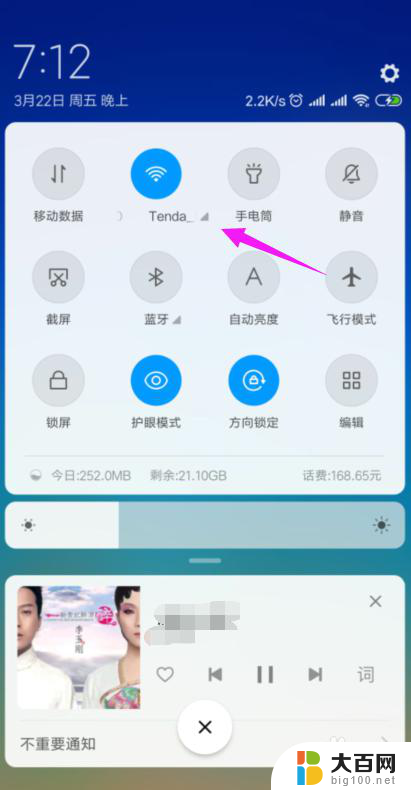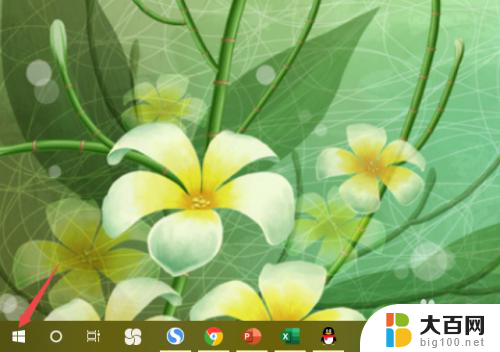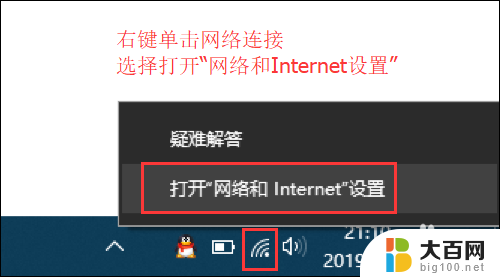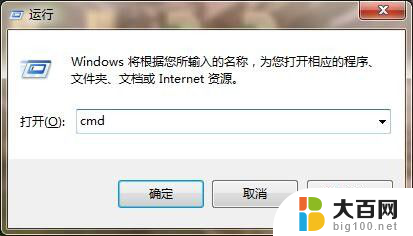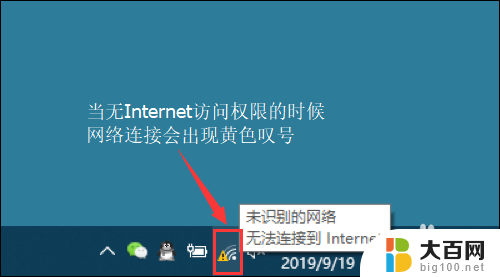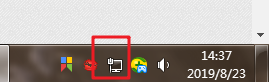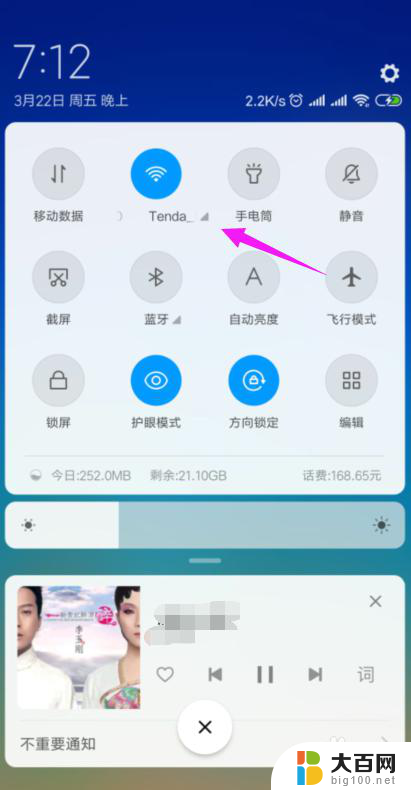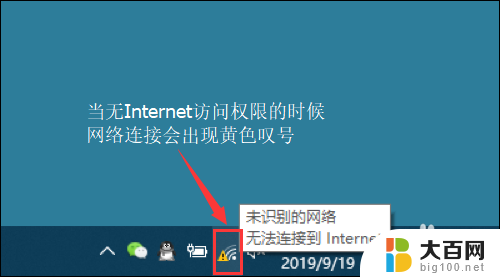wifi能连上不能上网 家里的无线网络连接显示正常但无法上网怎么办
wifi能连上不能上网,随着无线网络的普及,家庭中的无线网络连接问题也逐渐成为人们关注的焦点,有时我们会遇到这样的情况:无线网络连接显示正常,但却无法上网。这种情况让人感到困惑和不解。当我们的WiFi能够成功连接但无法上网时,应该如何解决呢?本文将探讨这一问题,并提供一些实用的解决方法。
方法如下:
1.我们先将自己的手机连接家里的wifi,如图。
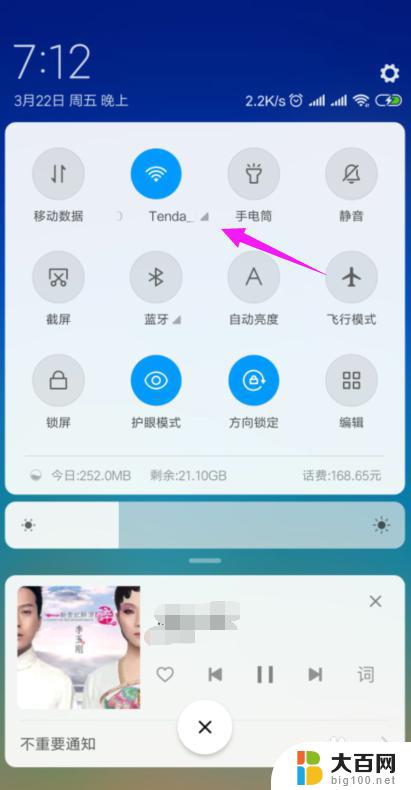
2.接着我们查看下路由器的【LAN IP】,也就是路由器的网关。点手机【设置】中连接的wifi,如图。
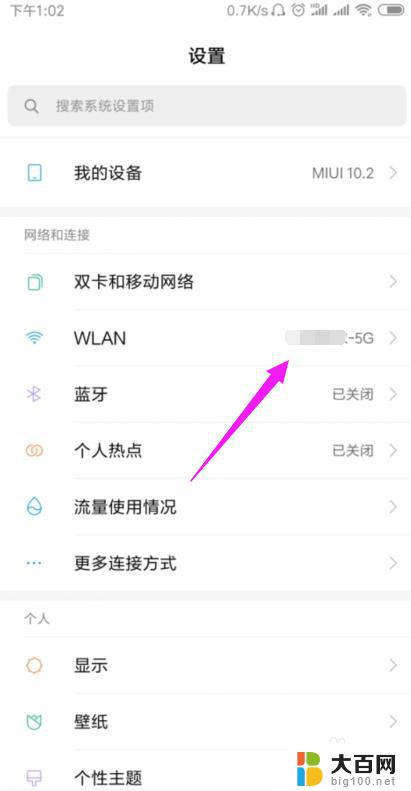
3.接着小编点开【wifi】,如图。
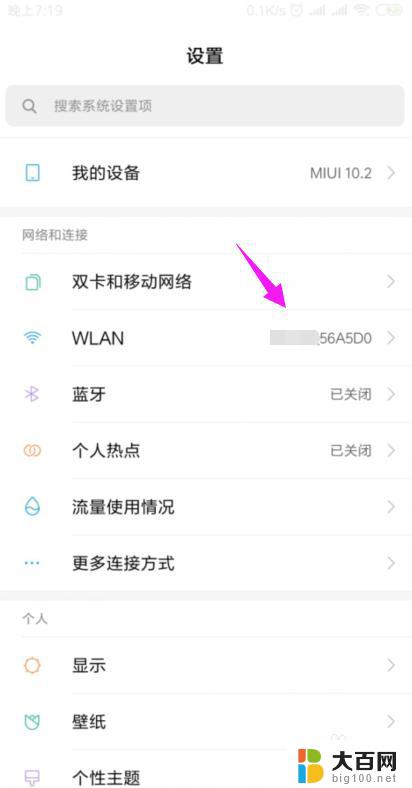
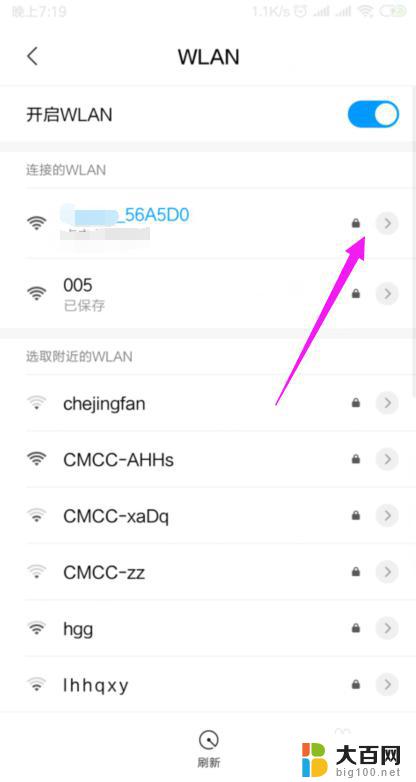
4.我们就可以查看到路由器的网关,如图。
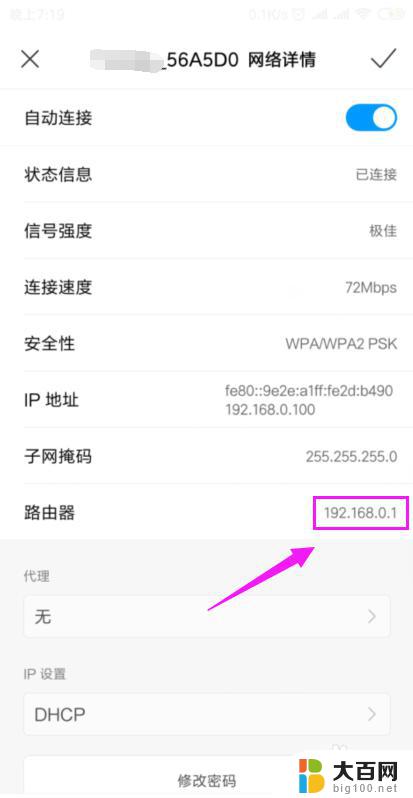
5.我们打开浏览器,在浏览器上输入路由器的网关,如图。
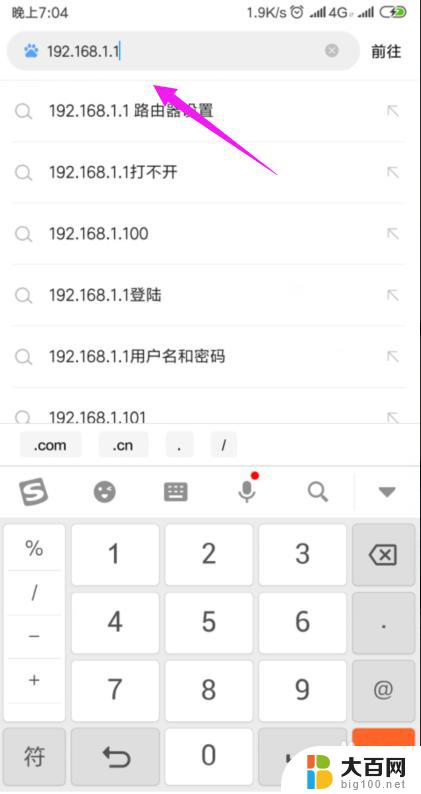
6.因为我们的手机连接到了wifi,所以我们就直接登录到了路由器后台,如图。
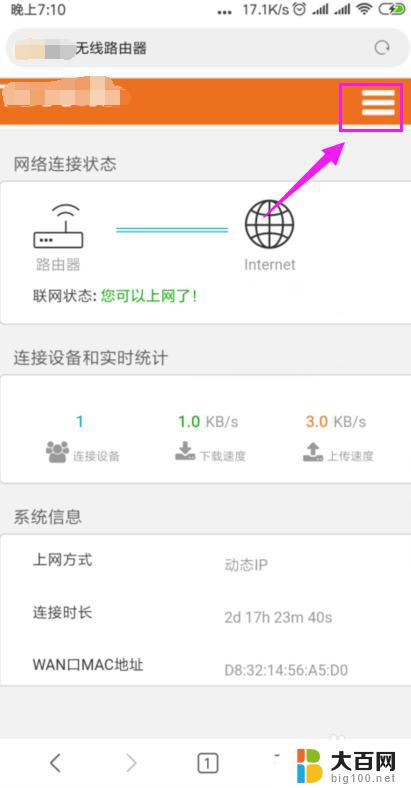
7.我们打开【上网设置】,如图。
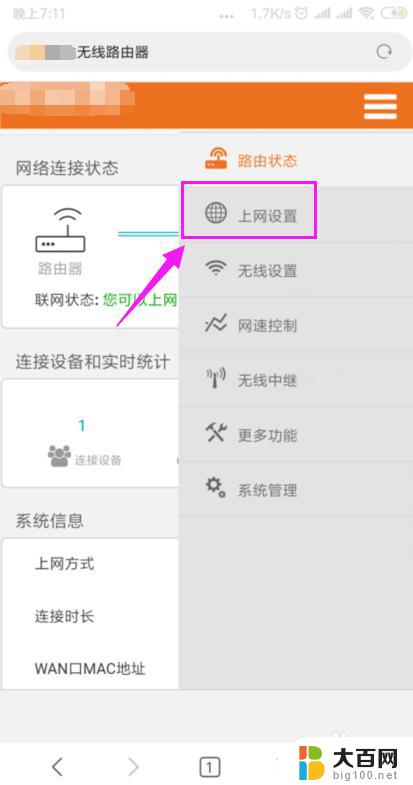
8.这里我们就要确保我们是【动态IP】登录的,如图。
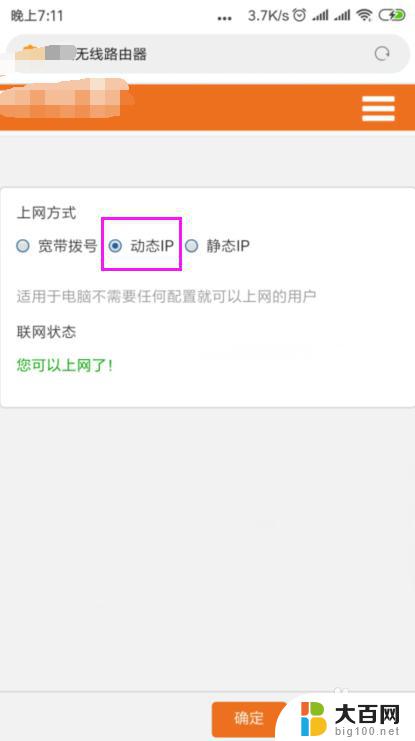
9.接着我们单击开【系统管理】,如图。
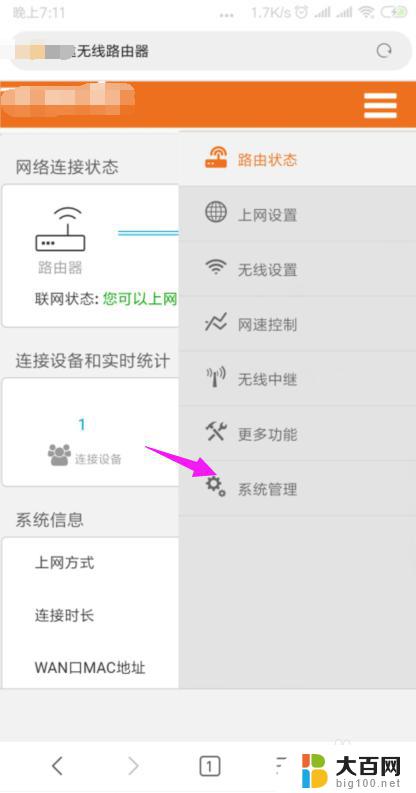
10.我们就要更改下【LAN IP】及【首选DNS】,如图。
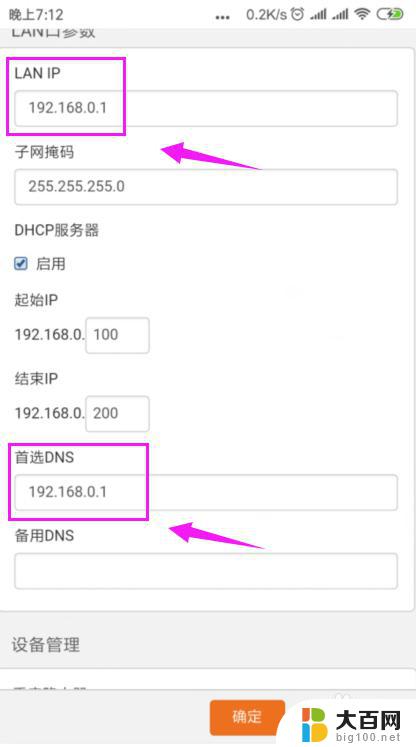
11.最后我们重启下路由器,重新连接下wifi,如图。
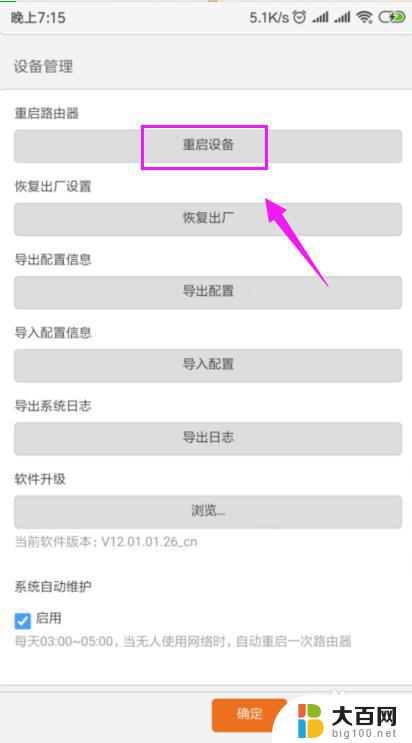
以上就是关于 WiFi 连接成功但无法上网的全部内容,如果您遇到相同的问题,可以按照小编提供的方法尝试解决。